电脑重装win10系统如何快速获取文件路径? 其实不管是什么系统,我们都会遭遇这样的尴尬,每次想要表述文件的完整路径的时候,都需要一级一级的点开,然后查看文件的属性才能知道,这样繁琐的操作让很多朋友不堪其扰,那么有什么快速的方式迅速获取文件的完整路径吗?下面小编就来为大家详解一下,如何在win7系统中快速获取文件的完整路径。
打开电脑上的文件夹,选中一个文件,可以看到此文件的完整路径并非用反斜杠字符分隔文件夹名来显示完整的文件或文件夹路径。

接下来请点击地址栏空白处
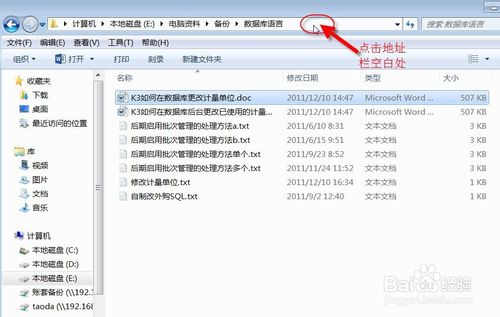
点击地址栏空白处后,此时在地址栏就显示了完整的文件路径,如下图所示
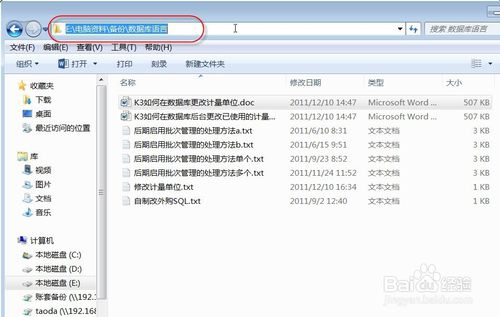
选中显示出来的完整文件路径,鼠标右键,从快捷菜单中选择复制,即可把此文件的路径完整复制下来了。
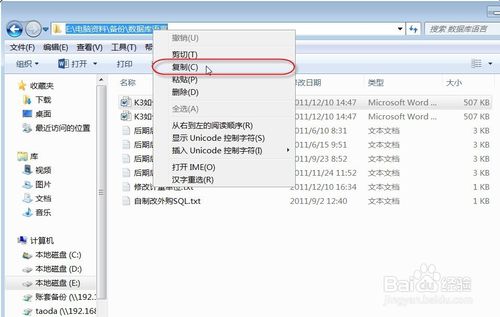
还有一个方法:按shift键不放,再右击文件从弹出的快捷菜单中选择“复制为路径”,也能拷贝一个文件的完整路径,如下图所示。"E:\电脑资料\备份\数据库语言\K3如何在数据库更改计量单位.doc"
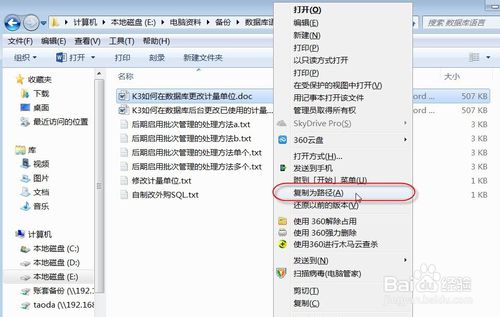
在需要的地方比如在运行中粘贴一下,即可显示出来此文件的完整路径。
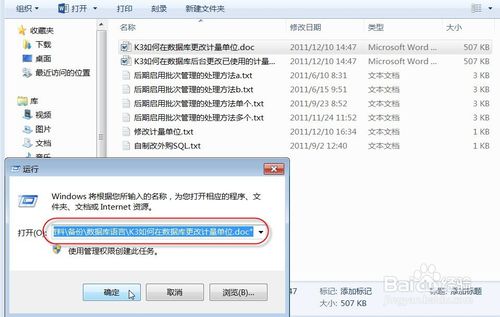
步骤阅读
点击“确定”按钮后,就可以直接打开此WORD文档
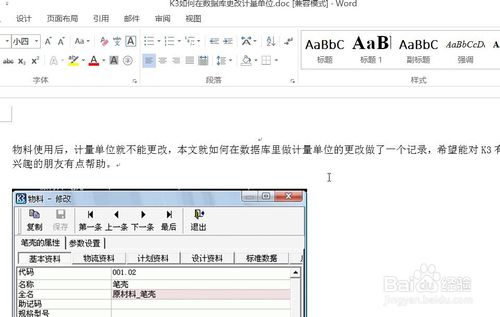
以上便是关于电脑重装win10系统如何快速获取文件路径的详细说明,希望小编的分享能够帮助到大家!
点击阅读全文